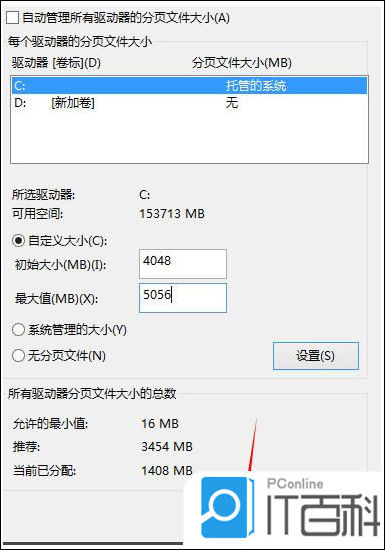
内存扩展是提升计算机性能的常见方法,但有时可能会遇到问题。本文提供了故障排除指南,帮助您解决常见的内存扩展问题。
检查兼容性
检查您的计算机和新的内存条是否兼容。这包括:
- 主板类型:确保新内存条与您的主板兼容。它应该是与您的主板相匹配的 DDR3 或 DDR4 内存。
- 内存插槽:确认新内存条正确插入到相应的内存插槽中。通常,主板上会标有颜色编码或其他标记,以指示插槽的正确位置。
- 内存频率:新内存条的频率应与您的主板和现有内存兼容。如果频率不匹配,可能会导致不稳定或系统故障。
测试内存
如果系统无法识别新的内存条或出现故障,请尝试测试内存。
- 使用 Windows 内存诊断工具:转到“开始”菜单,在搜索框中输入“Windows 内存诊断”,然后选择它。按照提示运行诊断。
- 使用第三方内存测试工具:例如,您可以使用 MemTest86+,这是一个免费的内存测试工具,可以从可启动 USB 驱动器运行。
排除其他硬件问题
内存扩展问题有时可能由其他硬件故障引起。
- 电源问题:确保您的电源能够为系统供电,包括新安装的内存条。如果电源不足,可能会导致系统不稳定。
- 主板问题:主板上的故障插槽或其他故障可能导致内存问题。尝试重新插入内存条或更换主板。
- CPU 问题:CPU 也可能导致内存问题。尝试更新 BIOS 或更换 CPU。
软件冲突解决
某些软件或驱动程序可能会与新的内存条发生冲突。
尝试以下步骤:
- 更新驱动程序:确保您的主板和内存相关驱动程序是最新的。您可以从制造商的网站下载更新。
- 禁用不必要的软件:暂时禁用不必要的软件或启动项,以查看是否有任何冲突。
BIOS 设置
错误的 BIOS 设置也可能导致内存问题。
检查以下 BIOS 设置:
- 内存频率:确保 BIOS 中的内存频率与您安装的内存条的频率匹配。
- 内存时序:内存时序是影响内存性能的设置。尝试重置 BIOS 中的内存时序到默认值。
- 内存电压:确保 BIOS 中的内存电压与您安装的内存条的电压匹配。
其他提示
- 逐一添加内存条:如果安装了多个新的内存条,请逐一添加,以帮助隔离问题。
- 清洁内存插槽和插头:使用无绒布清洁内存插槽和内存条上的插头。灰尘或污垢可能导致接触不良。
- 联系技术支持:如果您尝试了所有这些步骤但仍然遇到问题,请联系计算机或内存条的制造商以获得技术支持。
结论
通过遵循这些故障排除步骤,您可以识别和解决常见的内存扩展问题。通过仔细检查兼容性、测试内存、排除硬件问题、解决软件冲突、检查 BIOS 设置并应用其他提示,您可以恢复系统的稳定性和性能。
内存常见故障及处理方法
内存是电脑的核心部件之一,其性能的好坏与否直接关系到计算机是否能够正常稳定的工作,由于内存条直接与CPU和外部存贮器交换数据,其使用频率相当高,再加上内存条是超大规模集成电路,其内部的晶体管有一个或少数几个损坏就可能影响计算机的稳定工作,同时表现出的故障现象也不尽相同,也是电脑启动必不可少的,那么内存最常见的故障都有哪些呢? 1内存条与主板插槽接触不良、内存控制器出现故障。
故障表现:电脑无法正常启动,打开电脑主机电源后机箱报警喇叭出现长时间的短声鸣叫,或是打开主机电源后电脑可以启动但无法正常进入操作系统,屏幕出现Error:Unable to ControlA20 Line的错误信息后并死机。
解决方法:以上故障多数是由于内存于主板的插槽接触不良引起,处理方法是打开机箱后拔出内存,用酒精和干净的纸巾对擦试内存的金手指和内存插槽,并检查内存插槽是否有损坏的迹象,擦试检查结束后将内存重新插入,一般情况下问题都可以解决,如果还是无法开机则将内存拔出插入另外一条内存插槽中测试,如果此时问题仍存在,则说明内存已经损坏,此时只能更换新的内存条。
2 Windows运行速度明显变慢,系统出现许多有关内存出错的提示。
故障原因:这类故障一般是由于在windows下运行的应用程序非法访问内存、内存中驻留了太多应用程序、活动窗口打开太多、应用程序相关配置文件不合理等原因均可以使系统的速度变慢,更严重的甚至出现死机。
解决方法:这种故障的解决必须采用清除内存驻留程序、减少活动窗口、调整配置文件(INI),如果在运行某一程序时出现速度明显变慢,那么可以通过重装应用程序的方法来解决,如果在运行任何应用软件或程序时都出现系统变慢的情况,那么最好的方法便是重新安装操作系统。
3 Windows经常自动进入安全模式此类故障一般是由于主板与内存条不兼容或内存条质量不佳引起,常见于高频率的内存用于某些不支持此频率内存的主板上,可以尝试在CMOS设置内降低内存读取速度看能否解决问题,如若不行,那就只有更换内存条了。
4 随机性死机此类故障一般是由于采用了几种不同芯片的内存条,由于各内存条速度不同产生一个时间差从面导致死机,对此可以在CMOS设置内降低内存速度予以解决,否则,唯有使用同型号内存,还有一种可能就是内存条与主板不兼容,此类现象一般少见,另外也有可能是内存条与主板接触不良引起电脑随机性死机。
5电脑升级进行内存扩充,选择了与主板不兼容的内存条。
解决方法:在升级电脑的内存条之前一定要认真查看主板主使用说明,如果主板不支持512M以上大容量内存,即使升级后也无法正常使用。
如果主板支持,但由于主板的兼容性不好而导致的问题,那么可以升级主板的BIOS,看看是否能解决兼容问题。
对于购买的超过主板默认频率的内存,如主板支持DDR266的内存,并不支持DDR400的内存,可以通过降低内存的频率来获得更高的兼容性。
另外就是很多使用双内存条的朋友,并不一定是主板兼容所造成的,也可能是两条内存的兼容性不很而导致的电脑故障。
6 运行某些软件时经常出现内存不足的提示此现象一般是由于系统盘剩余空间不足造成,可以删除一些无用文件。
多留一些空间即可。
7 从硬盘引导安装Windows进行到检测磁盘闪间时,系统提示内存不足此类故障一般是由于用户有文件中加了文件,只要将其屏蔽掉即可解决问题8接触不良因为内存条的金手指镀金不艺不佳或经常拔插内存,导致内存在使用过程中因为接触空气而氧化生锈,逐渐的与内存插槽接触不良,最后产生开机不启动报警的故障。
我们只需要把内存条取下来,用橡皮把金手指上面的锈斑擦去就可以了。
9 内存条金手指烧毁这种情况经常出现,只要做过电脑维修的恐怕都遇到过类似插反内存烧毁的事情。
一般情况下,内存条的烧毁多数都是因为我们在长时间的故障排除过程中。
精神不集中,在反复开机测试过程中无意把内存条插反或内存条没有完全插入插槽,也或许是带电拔插内存条,造成内存条的金手指因为局部大电流放电而烧毁。
10软件故障这类故障多数都是人为判断错误,人为的操作不当,使用者经验不足,配置文件错误造成的故障,只要进行合理的设置就可以解决,无需更换内存条.
内存条出现常见问题的处理方法
内存条插反或内存条没有完全插入插槽,也或许是带电拔插内存条,造成内存条的金手指因为局部大电流放电而烧毁。内存条出现常见问题的处理方法有哪些?一起来看看内存条出现常见问题的处理方法,欢迎查阅!
内存条出现故障有哪些常见的现象
一、开机无显示
由于内存条原因出现此类故障是比较普遍的现象,一般是因为内存条与主板内存插槽接触不良造成(在排除内存本身故障的前提下),只要用橡皮擦来回擦试其金手指部位即可解决问题(不要用酒精等清洗),还有就是内存损坏或主板内存槽有问题也会造成此类故障。
二、Windows系统运行不稳定,经常产生非法错误
出现此类故障一般是由于内存芯片质量不良或软件原因引起,如若确定是内存条原因只有更换一途。
三、Windows注册表经常无故损坏,提示要求用户恢复
此类故障一般都是因为内存条质量不佳引起,很难予以修复,唯有更换一途。
四、Windows经常自动进入安全模式
此类故障一般是由于主板与内存条不兼容或内存条质量不佳引起,常见于PC133内存用于某些不支持PC133内存条的主板上,可以尝试在CMOS设置内降低内存读取速度看能否解决问题,如若不行,那就只有更换内存条了。
五、随机性死机
此类故障一般是由于采用了几种不同芯片的内存条,由于各内存条速度不同产生一个时间差从而导致死机,对此可以在CMOS设置内降低内存速度予以解决,否则,唯有使用同型号内存。
还有一种可能就是内存条与主板不兼容,此类现象一般少见,另外也有可能是内存条与主板接触不良引起电脑随机性死机,此类现象倒是比较常见。
六、内存加大后系统资源反而降低
此类现象一般是由于主板与内存不兼容引起,常见于PC133内存条用于某些不支持PC133内存条的主板上,即使系统重装也不能解决问题。
七、Windows启动时,在载入高端内存文件时系统提示某些地址有问题
此问题一般是由于内存条的某些芯片损坏造成,解决方法可参见下面内存维修一法。
八、运行某些软件时经常出现内存不足的提示
此现象一般是由于系统盘剩余空间不足造成,可以删除一些无用文件,多留一些空间即可,一般保持在300M左右为宜。
九、从硬盘引导安装Windows进行到检测磁盘空间时,系统提示内存不足
十、安装Windows进行到系统配置时产生一个非法错误
此类故障一般是由于内存条损坏造成,可以按内存维修一法来解决,如若不行,那就只有更换内存条了。
十一、启动Windows时系统多次自动重新启动
此类故障一般是由于内存条或电源质量有问题造成,当然,系统重新启动还有可能是CPU散热不良或其他人为故障造成,对此,唯有用排除法一步一步排除。
十二、内存维修一法
出现上面几种故障后,倘若内存损坏或芯片质量不行,如条件不允许可以用烙铁将内存一边的各芯片卸下,看能否解决问题,如若不行再换卸另一边的芯片,直到成功为止(如此焊工只怕要维修手机的人方可达到)。
当然,有条件用示波器检测那就事半功倍了),采用此法后,因为已将内存的一边芯片卸下,所以内存只有一半可用。
电脑内存常见的问题和解决办法
1、无法正常开机
支招
遇到这类现象主要有三个解决的途径:
第一,更换内存的位置,这是最为简单也是最为常用的一种方法,一般是把低速的老内存插在靠前的位置上。
第二,在基本能开机的前提下,进入BIOS设置,将与内存有关的设置项依照低速内存的规格设置。
比如:使用其中的一根内存(如果是DDR333和DDR400的内存混合使用,最好使用DDR333的内存),将计算机启动,进入BIOS设置,将内存的工作频率及反应时间调慢,以老内存可以稳定运行为准,方可关机插入第二根内存。
2、计算机运行不稳定
支招
遇到这类问题的出现主要是内存兼容性造成的,解决的基本思路是与上面大体相同。
第一,更换内存的位置。
第二,在BIOS中关闭内存由SPD自动配置的选项,改为手动配置。
第三,如果主板带有I/O电压调节功能,可将电压适当调高,加强内存的稳定性。
3、混插后内存容量识别不正确
支招
造成这种现象的原因:
第一种可能是主板芯片组自身的原因所造成的,一些老主板只支持256MB内存的容量(i815系列只支持512MB),超出的部分,均不能识别和使用。
当然还有一些情况是由于主板无法支持高位内存颗粒造成的,解决这类问题的惟一方法就是更换主板或者内存。
另外在一些情况下通过调整内存的插入顺序也可以解决此问题。
内存混插不稳定的问题是一个老问题了。
面对这种情况,笔者建议您在选购内存条时,要选择象金士顿、金泰克这些高品质内存,因为它们的电气兼容性及稳定性都比较出色,出现问题的几率要低一些,并且售后也都有保障。
另一部分是因为内存在使用过程中,金手指与主板的插槽接触不良引起或者是中了病毒等原因引起的问题,具体出现的内存问题及支招如下。
4、电脑无法正常启动,打开电脑主机电源后机箱报警喇叭出现长时间的短声鸣叫,或是打开主机电源后电脑可以启动但无法正常进入操作系统,屏幕出现Error:Unableto ControlA20 Line的错误信息后并死机。
支招
出现上面故障多数是由于内存于主板的插槽接触不良引起。
处理方法是打开机箱后拔出内存,用酒精和干净的纸巾对擦试内存的金手指和内存插槽,并检查内存插槽是否有损坏的迹象,擦试检查结束后将内存重新插入,一般情况下问题都可以解决,如果还是无法开机则将内存拔出插入另外一条内存插槽中测试,如果此时问题仍存在,则说明内存已经损坏,此时只能更换新的内存条。
5、开机后显示如下信息:“ON BOARD PARLTY ERROR”。
支招
出面这类现象可能的原因有三种:
第一,CMOS中奇偶较验被设为有效,而内存条上无奇偶校验位。
第二,主板上的奇偶较验电路有故障。
第三,内存条有损坏,或接触不良。
处理方法,首先检查CMOS中的有关项,然后重新插一下内存条试一试,如故障仍不能消失,则是主板上的奇偶校验电路有故障,换主板。
6、Windows系统中运行DOS状态下的应用软件(如DOS下运行的游戏软件等)时出现黑屏、花屏、死机现象。
支招
出现这种故障一般情况是由于软件之间分配、占用内存冲突所造成的,一般表现为黑屏、花屏、死机,解决的最好方法是退出windows操作系统,在纯DOS状态下运行这些程序。
7、Windows运行速度明显变慢,系统出现许多有关内存出错的提示。
支招
出现这类故障一般是由于在windows下运行的应用程序非法访问内存、内存中驻留了太多不必要的插件、应用程序、活动窗口打开太多、应用程序相关配置文件不合理等原因均可以使系统的速度变慢,更严重的甚至出现死机。
这种故障的解决必须采用清除一些非法插件(如3721)、内存驻留程序、减少活动窗口和调整配置文件(INI)等,如果在运行某一程序时出现速度明显变慢,那么可以通过重装应用程序的方法来解决,如果在运行任何应用软件或程序时都出现系统变慢的情况,那么最好的方法便是重新安装操作系统。
8、内存被病毒程序感染后驻留内存中,CMOS参数中内存值的大小被病毒修改,导致内存值与内存条实际内存大小不符,在使用时出现速度变慢、系统死机等现象。
支招
先采用最新的杀毒软件对系统进行全面的杀毒处理,彻底清理系统中的所以病毒。
由于CMOS中已经被病毒感染,因此可以通过对CMOS进行放电处理后恢复其默认值。
方法是先将CMOS短接放电,重新启动机器,进入CMOS后仔细检查各项硬件参数,正确设置有关内存的参数值。
9、电脑升级进行内存扩充,选择了与主板不兼容的内存条。
支招
在升级电脑的内存条之前一定要认真查看主板主使用说明,如果主板不支持512M以上大容量内存,即使升级后也无法正常使用。
如果主板支持,但由于主板的兼容性不好而导致的问题,那么可以升级主板的BIOS,看看是否能解决兼容问题。
导致内存出现故障的根本原因
与PC内的其他配件相比,内存的结构与生产相对简单,其不过将多粒存储芯片通过简单的电路组合起来,而存储芯片(DRAMchips)在出厂前一般也都经过严格的测试,因此其出现故障的概率相对要小于其他部件。但是,任何一款电子器件在工作与使用过程中对某些因素都是脆弱的,内存也不例外:
电压:市电电压过大的波动,或者PC机上使用劣质电源,也会给内存带来损害,有时候这种损害可能是马上显现出来,而另一些情况则可以是长期的、逐渐的降低内存的电气指数。
另外,长期对内存采用加压超频的方法也同样会损害内存。
静电:静电是导致内存模块损坏的最主要因素。
因此,在我们安装或卸载内存模块时,如果有条件可以使用防静电手环,不然,接触内存模块前要采取一定手段将身上的静电散去,如摸一下接地的金属制品象暖气管道之类。
另外,在接触内存模块时不要用力过大导致“捏坏”存储芯片或周边电路,不要以为这是在开玩笑,笔者就曾不止一次见过用户在拔插内存时将内存模块上的小电压“碰”掉的情况。
工作环境:如果您的PC机箱内充满灰尘,或者PC工作环境相对潮湿,那么,长期工作在这类环境因素下,内存模块的寿命会大大降低。
另外,如果您的PC散热不好的话,内存长期工作在高温下,无论相应的热量是由内存模块还是周围部件产生,也会缩短其寿命。
主板内存插槽和内存周边电路:按说这不属于我们今天要探讨的内存损坏的范畴,不过,主板内存插槽在大力的拔插下同样可能损害,而主板上电路也同样会因上文提及的因素而损坏,而很多时候这种情况下症状与内存模块损坏的症状很难区分,只能采取替换法才能确诊。
★常见电脑内存故障现象与处理方法!
★内存条故障会出现哪些问题
★开机提示内存错误常见错误代码及解决方法!
★十大常见的内存BIOS故障现象和解决办法!
★内存故障会导致什么问题
★电脑主板常见故障维修方法
★电脑主板不开机常见故障
★主板发生故障的原因有哪些
★电脑蓝屏的原因及解决方法
电脑内存故障内存条故障排除
电脑内存故障的常见表现和排除方法
1. 内存质量问题导致安装问题
故障现象:一台新装电脑,采用P4 1.8GHz、i845G主板,Hynix 256MB DDR266内存,安装Windows 98时在复制系统文件时出错。经排查,更换硬盘后问题依旧,最终确认是劣质内存条引发的安装错误。内存作为数据交换关键,质量不佳可能导致系统文件复制失败。(内存质量对系统安装至关重要,低质内存可能引发复制错误。)
2. 注册表问题源自内存条
故障描述:一台运行多年的电脑,PⅢ 550MHz(超频)与Hynix 192MB内存,频繁出现注册表错误。尽管更换CPU后情况改善,但最终发现罪魁祸首是那条64MB的内存条,低质量内存长时间超频使用会导致注册表出错。(内存质量低劣,尤其在超频状态下,可能导致注册表频繁出错。)
3. 打磨内存导致无法开机
故障现象:PⅢ 800EB电脑配Hynix 128MB内存,添加新内存后黑屏,是由于新内存条只能工作在低频,需异步模式。注意选购非打磨内存以避免此类问题。(避免购买打磨内存,否则可能导致系统无法正常启动。)
4. 内存兼容问题影响容量识别
配置PⅢ 800和i815E的电脑添加日立内存后,容量识别问题,证明是内存兼容性问题。建议使用相同品牌和型号内存以减少兼容性问题。(不同品牌内存可能存在兼容性问题,选择同一品牌能减少此类故障。)
5. 内存显示容量异常
赛扬1.7GHz电脑,内存显示异常,可能是不同内存条型号不兼容。确保内存型号一致可避免此类问题。(确保内存型号一致,以避免显示容量不准确。)
6. 小心操作避免硬件损坏
内存主板接触不良或硬件损伤可能导致电脑无法启动。定期维护和小心操作至关重要。(注意防尘和操作时的小心,以防止意外硬件损坏。)
7. 升级内存策略
升级内存后容量变小,可能是BIOS支持问题。升级BIOS可能解决兼容性问题,适时更新驱动也是必要的。(升级BIOS和驱动有助于解决兼容性问题。)




























